Puedes configurar una respuesta para notificarles automáticamente a los demás que no podrás comunicarte con ellos de inmediato. Cuando alguien te envíe un mensaje, recibirá un correo electrónico que contiene lo que escribiste en la respuesta automática, damos clic en él engrane que se encuentra en la parte superior derecha del correo.

Seleccionamos Ver toda la configuración
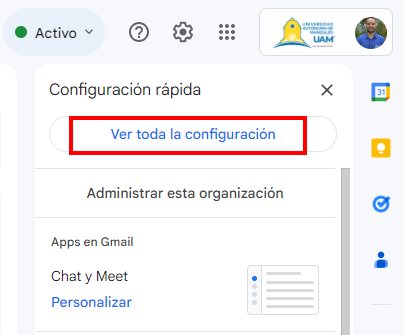
En General, nos desplazamos hasta la parte final, allí encontraremos respuesta automática.
- Seleccionamos respuesta automática activada.
- Seleccionamos la fecha de inicio.
- Indicamos el asunto.
- Ingresamos el mensaje.
- Guardamos cambios.
Quedará activa la respuesta automática.
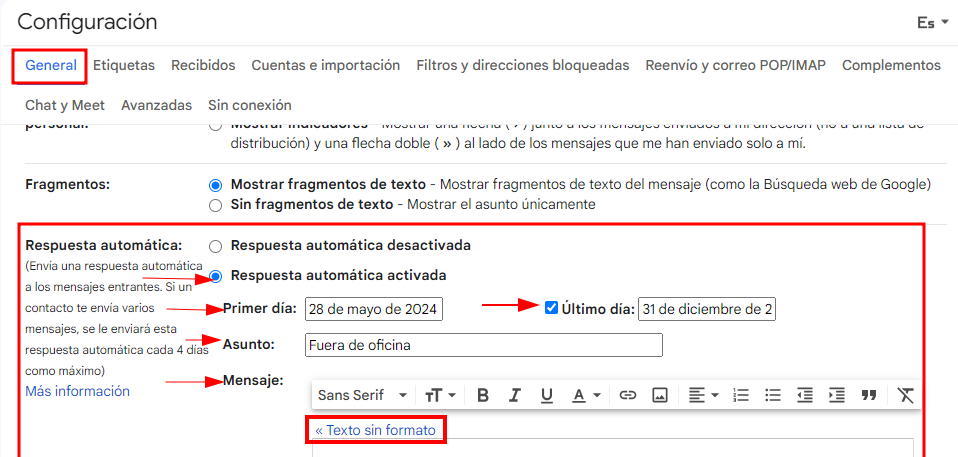

Respuesta Automática Celular
En el siguiente video sé nuestra como realizar esta configuración
Configuración Reenvío correos
Puedes optar por reenviar todos los mensajes nuevos a otra dirección de correo electrónico, para activar el reenvío automático, debes hacer lo siguiente.
Estar ubicado en la cuenta desde la que quieres reenviar mensaje, haz clic en Configuración, luego Ver toda la configuración.

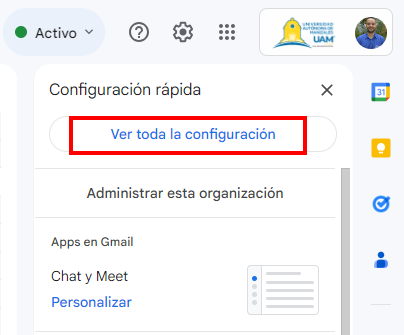
Haz clic en la pestaña Reenvío y correo POP/IMAP o Reenvío
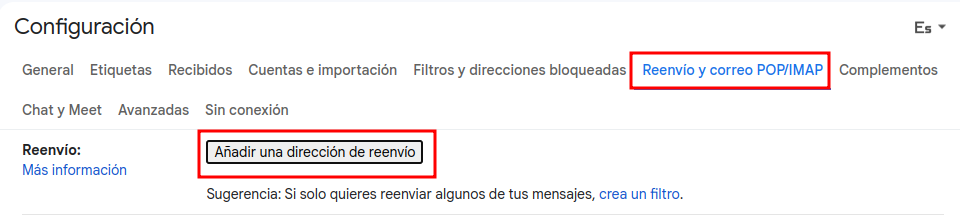
Ingresa la dirección de correo electrónico adonde deseas reenviar los mensajes
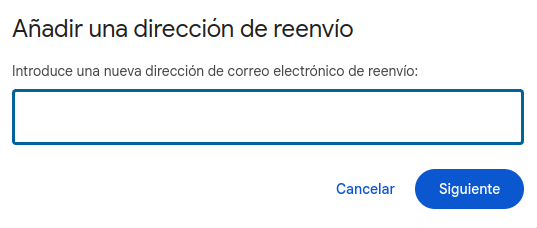
Haz clic en SiguienteContinuar
Aceptar. Se enviará un mensaje de verificación a la dirección de correo electrónico de reenvío.
En la otra cuenta de correo electrónico, haz clic en el vínculo de verificación del mensaje.
Regresa a la página “Configuración” de Gmail. Actualiza tu navegador.
Haz clic en la pestaña Reenvío y correo POP/IMAP o Reenvío.
En la sección “Reenvío”, selecciona Reenviar, una copia de los correos electrónicos entrantes a, seleccionamos el correo que configuramos.
Elige la acción que deseas que se lleve a cabo con la copia de los correos electrónicos que se encuentra en Gmail.
Te recomendamos que selecciones Conservar la copia de Gmail en Recibidos.
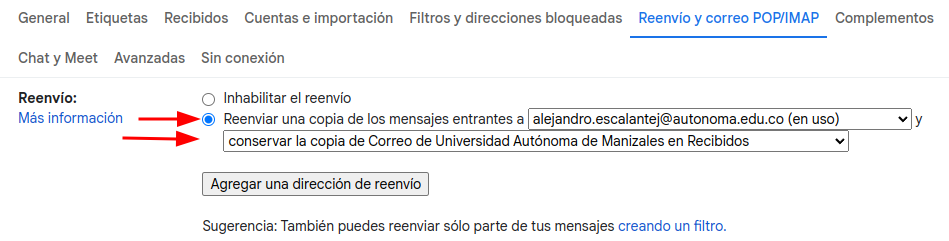
En la parte inferior de la página, haz clic en Guardar cambios.